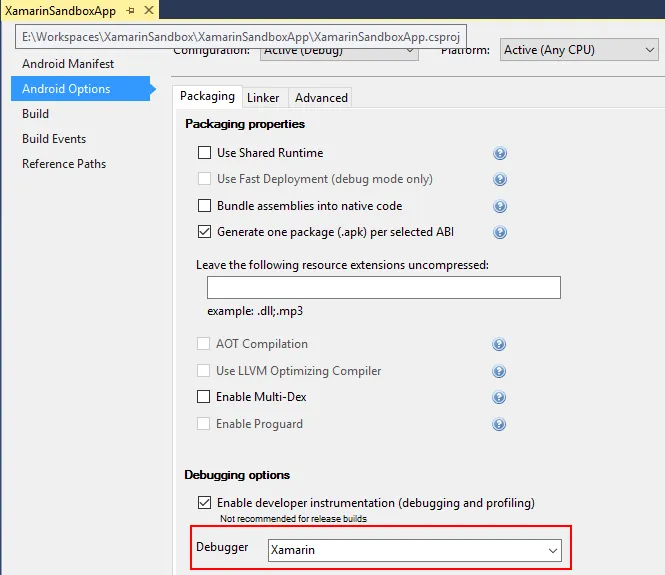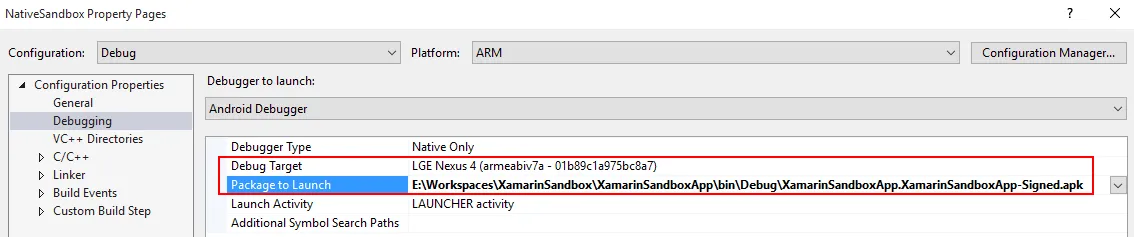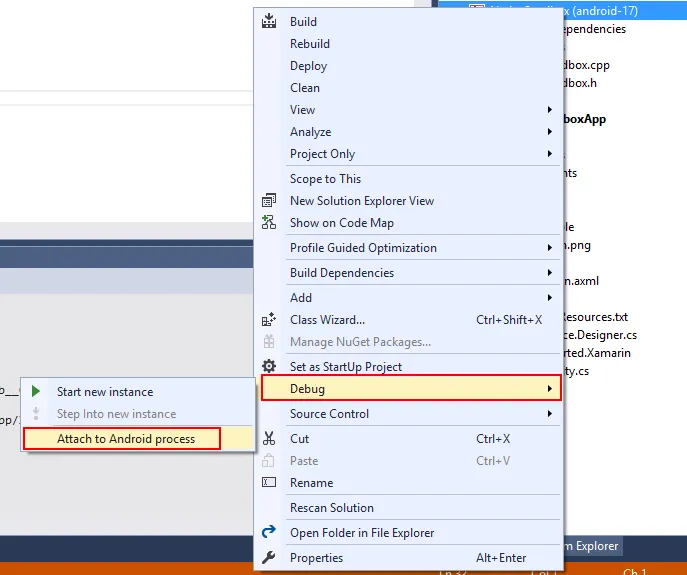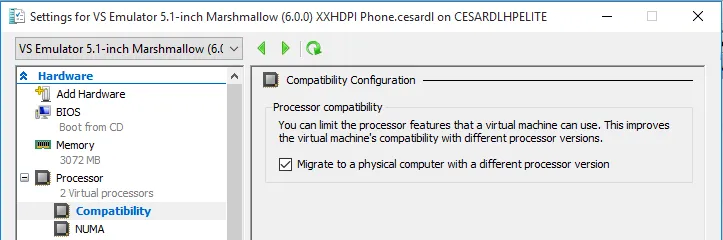在安装全新的Visual Studio 2015后,我创建了一个Android应用程序和Android本地库。通过DllImport指令,在应用程序代码中引用本地库函数。
当我选择“Xamarin调试器”作为主应用程序并开始调试时,我能够停在C#代码的断点上,但是调试器不会进入本地函数调用。
当我选择“Microsoft调试器”时,断点根本不起作用。在调试会话期间,所有断点都标记为禁用状态,当我指向它们时,出现以下消息: “此断点当前无法命中。尚未加载包含此断点的模块。”
我需要做什么才能在VS2015中调试本地Android库呢?
当我选择“Xamarin调试器”作为主应用程序并开始调试时,我能够停在C#代码的断点上,但是调试器不会进入本地函数调用。
当我选择“Microsoft调试器”时,断点根本不起作用。在调试会话期间,所有断点都标记为禁用状态,当我指向它们时,出现以下消息: “此断点当前无法命中。尚未加载包含此断点的模块。”
我需要做什么才能在VS2015中调试本地Android库呢?